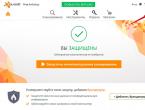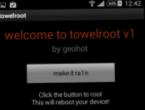Hogyan csatlakozhat saját maga a mobilinternethez. Az internet csatlakoztatásának és konfigurálásának módjai okostelefonon. USB kábel opció
A modern mobiltechnológiát a legszélesebb körű működési képességek jellemzik, amelyek közül az egyik a globális hálózathoz való hozzáférés. Az internet beállítása mobiltelefonon nem olyan nehéz, de fontos, hogy jól tegyük. Ellenkező esetben a helytelen telepítés az eszköz meghibásodásához, szükségtelen pénzügyi költségekhez és rosszindulatú kémprogramokkal való fertőzéshez vezethet. Ebben a cikkben részletes utasításokat talál arról, hogyan csatlakozhat az internethez Android-telefonon, és hogyan állíthatja be a megfelelő beállításokat.
Hogyan lehet bekapcsolni az internetet a telefonon
Először is meg kell győződnie arról, hogy a kiválasztott telefon támogatja-e a mobilinternet szolgáltatást. Ez csak a telefonok korai modelljeire vonatkozik, mivel minden modern mobileszköz alkalmas a hálózat elérésére. A szükséges információkat a készülék használati útmutatójában találja meg. Ha most vásárolt egy új okostelefont, és még nem állította be, először a mobilszolgáltató kiválasztásával kell kezdenie.
Ma már minden mobilszolgáltató versenyez egymással, alacsony kommunikációs árakkal és kedvező internettarifákkal próbálják elcsábítani az előfizetőket. Ezért a legegyszerűbb módja egy olyan üzemeltető kiválasztása, amely megfelelő feltételekkel rendelkezik az internetes szolgáltatások nyújtásához, lépjen kapcsolatba a műszaki támogatással, és kövesse az utasításokat. A kiválasztott szolgáltatótól megrendelt automatikus beállítások - az internet mobiltelefonra történő telepítésének legegyszerűbb és leggyorsabb módja. Ehhez általában nem is kell tennie semmit, hiszen az internetbeállítások automatikusan megjelennek, amint új SIM-kártyát helyez be, és csak el kell fogadnia azokat.
Hogyan állítsuk be az internetet a telefonon
Ha a beállítások nem érkeztek meg automatikusan, saját maga is beállíthatja az internetet a telefonján. Vegyük például az Android OS Samsung GT-S7272 4.2.2-es verzióján és az MTC Ukraine mobilszolgáltatón alapuló telefonmodellt.
Hogyan állítsunk be internetet Samsung telefonon:
- Nyomja meg a "Menü" gombot a telefon bal alsó sarkában, és válassza ki a "Beállítások" elemet a megjelenő listában.

- A megjelenő ablakban válassza az "Egyéb hálózatok" lehetőséget.

- A megjelenő listában kattintson a "Mobilhálózatok" elemre.

- Válassza a "Hozzáférési pontok" lehetőséget.

- Ezután két lehetőség van az események fejlesztésére: vagy nincs egyetlen hozzáférési pontja, és létre kell hoznia azt, vagy válasszon ki egy meglévő hozzáférési pontot és ellenőrizze, hogy a beállításai helyesek-e. Hozzáférési pont létrehozásához meg kell nyomnia a menü gombot, és ki kell választania az "Új hozzáférési pont ..." lehetőséget.

Egy meglévő hozzáférési pont beállításai megfelelőségének ellenőrzéséhez kattintson rá, és lépjen a beállítások menübe.

Felhívjuk figyelmét, hogy bármely okostelefonon és bármely mobilszolgáltatónál az internet beállítása ugyanúgy történik. Az egyetlen különbség a hozzáférési pont neve és néhány internetbeállítás, amelyek megtalálhatók a mobilszolgáltató webhelyén.
Nem tudok csatlakozni az internethez a telefonomon
Egyes esetekben az internet beállítása a telefonon nagyon zavaró lehet, és nem tud egyedül megbirkózni vele. Ilyen helyzetekben minden joga megvan ahhoz, hogy elmenjen mobilszolgáltatója legközelebbi irodájába, átadja telefonját egy tanácsadónak, és kérje az internet beállítását. Az alkalmazottak nem utasíthatják el Önt, mert feladataik között szerepel az előfizetőknek nyújtott segítség és szükség esetén technikai támogatás.
Ha inkább saját maga szeretné megoldani a problémát, javasoljuk, hogy keresse fel az üzemeltető hivatalos webhelyét, és keresse meg az internetkapcsolat beállításához szükséges lépésről lépésre vonatkozó utasításokat. Felkeresheti a mobiltelefon gyártójának webhelyét is, és megkeresheti a kifejezetten az Ön készülékmodelljének megfelelő beállításokat.
Az internet telepítése és konfigurálása a telefonra egyáltalán nem nehéz, különösen azért, mert ma a szolgáltatók mindent megtesznek, hogy megkönnyítsék előfizetőik életét. A legjobb megoldás, ha a készülék megvásárlásakor megkéred a mobilkommunikációs szalon értékesítési asszisztensét, hogy a helyszínen végezzen el minden szükséges beállítást. Csak ki kell választania a legkedvezőbb tarifát, és élvezni kell a világhálón való időt.
A 3G internetnek és a Wi-Fi-nek megvannak a maga előnyei és hátrányai. Megemlítettük őket a "Milyen jobb választani az internetet táblagéphez?" kérdésben. .
A 3G internet beállítása a szolgáltatótól:
Az üzemeltető általában maga segít az internet beállításában Androidon - amikor először kapcsolja be a telefont, SMS-t kap az automatikus internetbeállításokkal. Elég elmenteni őket a telefonra - és minden automatikusan konfigurálódik és aktiválódik.
Ha valamilyen oknál fogva nem lehetséges az internet automatikus konfigurálása, akkor fontolja meg az internet beállítását egy LG Optium Black okostelefonon:
1. Nyomja meg a "Menü" - "Beállítások" gombot.
2. A megnyíló menüben kattintson a "Továbbiak" gombra a "Vezeték nélküli" menüpontban, és válassza a "Mobilhálózatok" lehetőséget.
3. A következő ablakban nyissa meg a "Hozzáférési pontok (APN)" beállítási elemet.
5. Manuálisan adja meg mobilszolgáltatója APN-jét, bejelentkezési nevét és jelszavát. Megtanulhatja őket mobilszolgáltatói hivatalos webhelyein, vagy választhat a listánkból:
Mentse el a megadott beállításokat, és működni fog az internet a telefonon.
Wi-Fi kapcsolat beállítása az internethez.
Otthon vagy különféle nyilvános helyeken - kávézókban, éttermekben, utcán - olcsóbb és jövedelmezőbb a Wi-Fi-n keresztüli internetkapcsolat használata.
Ha Wi-Fi-n keresztül szeretne csatlakozni a világhálóhoz, a következőket kell tennie:
1. Nyissa meg a "Menü" - "Beállítások" - "Vezeték nélküli beállítások" menüpontot.
2. Kapcsolja be a Wi-Fi-t a megfelelő gombra kattintva.
3. Válassza ki azt, amelyhez csatlakozni szeretne az elérhető hálózatok listájából. Adjon meg egy jelszót a csatlakozáshoz, ha szükséges.
Élvezze ennek a kapcsolatnak az összes előnyét.
Figyelem! Amikor nyilvános és nyilvános hálózatokhoz csatlakozik, ne csatlakozzon olyan forrásokhoz, amelyek érzékeny adatok megadását igénylik - hitelkártyaszám, személyes telefonszám stb.
A modern mobiltelefonok az internethez való csatlakozás funkciójával rendelkeznek. Most segítségükkel lépést tarthat minden eseményről, felkeresheti a közösségi hálózatokat, megtekintheti a híreket, nyomon követheti a leveleket. Nincs semmi bonyolult abban a kérdésben, hogyan csatlakoztassa az internetet a telefonhoz. Ez azonban megzavarhatja a tapasztalatlan felhasználót. Ez a cikk hasznos lesz azoknak, akik szeretnék kitalálni, hogyan lehet mobileszközzel elérni a hálózatot.
Hogyan állítsunk be internet-hozzáférést egy okostelefonon?
Az internet elérésének legegyszerűbb és legolcsóbb módja a wi-fi router. Az ilyen kapcsolat előnye, hogy nincs használati díj. Az ilyen internetes szörfözés sebessége nagyobb lesz, mint egy normál mobilé. Most részletesebben arról, hogyan csatlakoztathatja a Wi-Fi-t a telefonon. Ha a mobileszköz Android operációs rendszeren fut, ez meglehetősen egyszerű lesz. ,
A műveletek algoritmusa ebben az esetben a következő:
- Csatlakoztassa a Wi-Fi-t a kijelzőpanelen található gombbal. ,
- Válasszon ki egy elérhető hálózatot.
- Kérjen jelszót a rendszergazdától, vagy hozzon létre egyet saját maga.
- Sikeres csatlakozás esetén a jelszó megjegyzi. A jövőben nem lesz szükség a hálózatba való belépésre.
Ha nincs wi-fi útválasztó, a számítógép vagy laptop sikeresen megbirkózik a szerepével. Használhatja a mobilszolgáltató által kínált internetkapcsolatot is. A díjszabás ebben az esetben a szolgáltatóktól függően változik. ,
Mobiltelefonján csatlakozhat az internethez WAP-on, 3G-n vagy GPRS-en keresztül. A kezelő minden beállítást SMS-ben küld el automatikus módban. Csak el kell fogadni és megtartani őket. Ez különösen igaz az olyan mobiltelefonokra, mint az iPhone, amelyekben az internetkapcsolat beállítását a gyártó biztosítja. A kapcsolat létrehozásához egyszerűen küldjön egy rövid parancsot, majd mentse el az adatokat. A műveletet a mobilszolgáltató kapcsolattartójának felhívásával hajthatja végre.
A csatlakoztatás könnyen elvégezhető manuálisan, önállóan. Mielőtt bekapcsolná az internetet a telefonon, ki kell töltenie a megfelelő menüpontban található szabad mezőket: jelszó, bejelentkezés és hozzáférési pont. Az utolsó sor önállóan jön létre a megfelelő karakterek beírásával. A jelszó és a bejelentkezési név általában megegyezik a kommunikációs cég nevével. Az APN-re vonatkozó információk minden szolgáltatónál eltérőek, és megtalálhatók a hivatalos webhelyeken. A telepítés után újra kell indítania az operációs rendszert a beállítások aktiválásához. A 3G-hez való csatlakozáskor a telefonszámla egyenlegének pozitívnak kell lennie. ,
Internet kapcsolat mobiltelefonon USB porton keresztül
A telefonhoz Wi-Fi-n keresztüli csatlakozás meglehetősen egyszerű és kényelmes. De mi van akkor, ha a szükséges eszköz hiányzik? Ebben az esetben egy laptop vagy számítógép tökéletesen megbirkózik a szerepével. Érdemes ilyen kapcsolatot használni, ha játékokat, filmeket vagy zenét kell letöltenie. Az alábbiakban leírjuk, hogyan lehet ilyen kapcsolatot létrehozni.
A telefonról USB-eszközön keresztül történő internet-hozzáférés folyamata nem bonyolult. De nem minden telefon ad ilyen lehetőséget. Ezért először aktiválnia kell a root jogokat (superuser). A funkció elérhetőségéről az eszközfejlesztő honlapján tájékozódhat. Ha az aktiválás sikeres volt, folytassa a hálózati hozzáférés beállításával. Ebből a célból telepítenie kell az Android Tool.exe programot egy laptopra vagy számítógépre, és futtassa. ,
Ezt egy sor egymást követő lépés végrehajtásával teheti meg:
- A számítógép menüjében nyissa meg a "Hálózat", majd a "Kapcsolatok" elemet.
- Nyissa meg a Kapcsolat tulajdonságait és a Megosztás lapot.
- Aktiválja a "Más hálózati felhasználók engedélyezése" funkciót. ,
- Csatlakoztassa a modemet, nyissa meg a "Fejlesztői beállítások" lapot a beállításokban, majd kattintson az "USB hibakeresés" gombra.
- Az "Android" aktiválása Keresse meg a "Frissítés" gombot a felületen a csatlakoztatott eszközök kereséséhez.
- Az „Eszköz kiválasztása” mezőben válassza ki a kívánt eszközt.
- Válassza a „Select DNS to use” (Használni kívánt DNS kiválasztása) lehetőséget, és engedélyezze a DNS-t.
- Kattintson a "Csatlakozás" gombra a művelet befejezéséhez.
- Miután az USB Tunnel segédprogram megjelenik a számítógépen, adjon neki szuperfelhasználói jogokat. ,
A csatlakozás után a számítógép vagy laptop elkezdi elosztani a forgalmat a mobileszköz felé.
Hogyan kell beállítani az internetet, ha van MTS szolgáltatója?
Az MTS szolgáltató által biztosított szinte minden díjcsomagban internet-hozzáférés biztosított. Előre beállított paraméterek szerint csatlakoztatható. Ha ez nem sikerül, SMS-t kell küldenie a mobilszámmal a szolgáltató rövid számára, és megkapni a szükséges adatokat. Miután megkapta a telefonüzenetet, csak meg kell nyitnia azt. A beállítás automatikusan megtörténik. ,
Bővebben az Internet használatáról, ha a szolgáltatáscsomag tartalmazza. Ebben az esetben az eszköz automatikusan telepíti, ha Android platformon működik. Ha az internet nem működik, manuálisan konfiguráljuk a hálózati kapcsolatot. Ebből a célból a következő paramétereket állítjuk be a kapcsolati profilban: ,
- profil - "MTS Internet",
- kezdőlap - bármilyen,
- átviteli csatorna - "GPRS",
- APN - "internet.mts.ru",
- IP és DNS - hagyja üresen,
- hitelesítés - "nem",
- tömörítés - "letiltva",
- proxy beállítások - "letiltva",
- port - nincs kitöltve.
- név, jelszó - "mts".
Az internetkapcsolat létrejött, és hozzáférhet a hálózathoz.
Hogyan lehet csatlakoztatni a "Bee line" internetet?
A "Bee Line" vezeték nélküli mobilinternete hozzáférést biztosít a hálózathoz okostelefonon vagy táblagépen keresztül. Csakúgy, mint az összes többi távközlési szolgáltató. Az internet-hozzáférés számítógépen keresztül is elérhető USB-eszköz segítségével. Erről egy kicsit később fogunk beszélni. A jó sebesség és a teljes cselekvési szabadság érdekében jobb, ha előnyben részesítjük a korlátlan forgalmat. ,
A szolgáltatás aktiválásához tegye a következőket:
- aktiváljuk a szolgáltatást a *110*181# paranccsal,
- kérjen beállításokat a 0880-as számon,
- írja be a jelszót 1234.
Ezzel az automatikus beállítás befejeződik. Kézi bevitellel az okostelefonon keresztüli kilépéshez be kell lépnie a menübe, és válassza az "Útmutató keresése" lehetőséget. Ezután az algoritmus szerint hozzáférhet a hálózathoz. ,
Internet a Megafontól vagy a Tele 2-től
A Megafon szolgáltató internetes szörfözési szolgáltatásokat is nyújt ügyfeleinek. Ehhez elegendő összegnek kell lennie az egyenlegén a csatlakoztatáshoz. A hálózat eléréséhez fel kell hívnia a 0500-as rövid számot, vagy el kell küldenie egy SMS-t az „1” számmal az 5049-es számra egy olyan mobileszközről, amelyen el kell érnie az internetet. ,
A Tele 2 mobilszolgáltató a közelmúltban új típusú kapcsolatot mutatott be előfizetőinek LTE formátumban. Főleg azért különbözik a népszerű 3G-től, mert nem csak nagy sebességű szörfözést, hanem stabil kapcsolatot is biztosít. A hálózat eléréséhez bizonyos esetekben konfigurálnia kell. Ezt az ingyenes 679-es zöld szám tárcsázásával teheti meg. A szükséges paraméterek beérkezése után a mobileszköz önállóan elvégzi a hálózat eléréséhez szükséges műveleteket.
Amint láthatja, az internethez való csatlakozás mobileszközön keresztül nem nehéz, és nem vesz sok időt igénybe. Ehhez nem kell programozónak vagy haladó felhasználónak lenni. Részletes instrukcióinknak köszönhetően az Android platformon futó mobiltelefon bármely felhasználója hozzáférhet az internethez. ,
Azok az idők, amikor az internet csak kevesek számára volt elérhető, sebessége és ára pedig sok kívánnivalót hagyott maga után, rég elmúltak. Ma már mindenki megteheti, függetlenül attól, hogy melyik mobilszolgáltató szolgáltatásait veszi igénybe. A mobilszolgáltatók lehetővé teszik ügyfeleik számára az internet elérését olyan hálózati módokon, mint az EDGE, 3G vagy 4G. A díjcsomagok és speciális opciók széles választéka lehetővé teszi az előfizető számára, hogy a legoptimálisabb ajánlatot válassza ki magának. Annak ellenére, hogy ma az internet a lakosság minden szegmense számára elérhető, sokan még mindig nem tudják, hogyan állítsák be az internetet a telefonjukon.
Elvileg semmiféle beállítást nem kell elvégezni. Az üzemeltetők gondoskodtak arról, hogy minden automatikusan, az előfizető minimális részvételével menjen. Általában az üzemeltető az első indítás után azonnal elküldi az automatikus beállításokat a telefonra. Vagyis ha új telefont vagy SIM-kártyát vásárolt, akkor a készülék bekapcsolása után egy idő után SMS-t kap az automatikus beállításokkal. Sőt, előfordulhat, hogy a telefonról az internet elérése anélkül is lehetséges, hogy elfogadná ezeket a beállításokat. Ha az Ön esetében ez nem történt meg, ami szintén lehetséges, akkor meg kell rendelnie a GPRS beállításokat. Az internetbeállítások beszerzését lehetővé tevő módszerek a használt szolgáltatótól függően eltérőek lehetnek. Az alábbiakban útmutatást adunk az internet beállításához MTS, Beeline és Megafon telefonokon. Ezek a legnépszerűbb szolgáltatók Oroszországban, és a legtöbb orosz használja szolgáltatásaikat, ezért áttekintésünkben szerepelnek. Ha van másik szolgáltatója, akkor a szükséges információkat az üzemeltető hivatalos webhelyén kaphatja meg.
Az internet beállítása a telefonon - részletes utasítások
Mielőtt beállítaná az internetet a telefonon, győződjön meg arról, hogy eszköze támogatja a globális hálózat elérését. Ma már szinte minden modern telefont felruháznak hasonló lehetőséggel. Ha okostelefonja vagy táblagépe van, akkor az internet-hozzáférés egyértelműen lehetséges. Az internetkapcsolat normál telefonokon is biztosított. Ezt nagyon könnyű ellenőrizni. Ha a készülék rendelkezik böngészővel, akkor erről a telefonról is elérhető az internet. Valaki ezt az információt túl banálisnak és redundánsnak fogja tartani, azonban olvasóink között vannak olyanok, akik csak most kezdik megismerkedni a mobileszközök képességeivel, ezért egy kis hiányzást kellett volna tartani. Tehát nézzük meg az internet beállításának folyamatát Oroszország legnépszerűbb mobilszolgáltatóinak példáján.
Az internet beállítása MTS-en
Ha a SIM-kártya behelyezése és a telefon bekapcsolása után nem lehetett megvárni az automatikus beállításokat, és nem tud csatlakozni az internethez, akkor magának kell megrendelnie a beállításokat. Ezt meglehetősen egyszerű megtenni, csak küldjön egy üres SMS-t a 1234-es számra, majd több szolgáltatási SMS-t küld az internetbeállításokkal a telefonjára. Ezenkívül az MTS webhelyén a "Súgó és szolgáltatás" részben megrendelheti a beállításokat. Ugyanígy használhatod.
Van egy másik mód is az internet beállítására a telefonon. Hívja az ügyfélszolgálati központot, és kövesse az automatikus informátor utasításait a beállítások megrendeléséhez. Ha sok szabadidőd van, megkérheted őt is, hogy küldjön szolgálati SMS-eket a szükséges beállításokkal a telefonodra. Ha az automatikus beállítások valamilyen okból nem felelnek meg Önnek, akkor manuálisan konfigurálhatja az internetet. Ne félj, ebben nincs semmi nehéz, és könnyedén megbirkózol ezzel a feladattal.
Az internet beállításához az mts-en nyissa meg a telefon beállításait, nyissa meg a „Vezeték nélküli hálózat” részt, és töltse ki a mezőket az alábbiak szerint:
- Profilnév - MTS Internet;
- Hozzáférési pont (vagy APN) - internet.mts.ru;
- Adatcsatorna - GPRS;
- Felhasználónév és jelszó - mts.
Mentse el a beállításokat, és indítsa újra a telefont, majd hozzáférhet az internethez.
Az internet beállítása a Beeline-on
Ha nem tudja, hogyan kell beállítani az internetet a Beeline telefonon, és nem jöttek az automatikus beállítások, akkor az előző esethez hasonlóan mindent megtehet. Mindenekelőtt ellenőrizni kell, hogy aktiválta-e a „Három szolgáltatás csomag” szolgáltatást, ehhez hívja a 067409-es telefonszámot. Ha a szolgáltatás nem csatlakozik, akkor ez a tényező lehet az oka annak, hogy nem tud csatlakozni az internethez. . A szolgáltatás aktiválása USSD kéréssel történik: *110*181#. Ha a "Három szolgáltatás csomag" csatlakozik, akkor rendelje meg az automatikus beállításokat a 0117-es telefonszámon. A beállításokat a 0611-es telefonszámon is megrendelheti. Ismét megkérheti, hogy küldjön beállításokat az internethez, de ebben az esetben időt kell várnia a szakember válaszára.
Minden kézi beállításához a telefon beállításaiban nyissa meg a „Vezeték nélküli hálózat” részt, és tegyen mindent a következők szerint (általában az adatok alapértelmezés szerint vannak feltüntetve):
- Név - Beeline Internet;
- APN - internet.beeline.ru;
- Bejelentkezés - beeline;
- Jelszó - beeline;
- Hálózat típusa - IPv4;
- Hitelesítés típusa - PAP;
- Az APN típusa az alapértelmezett.
Az internet beállítása a Megaphone-on
A Megafon automatikus internetbeállításainak megrendeléséhez küldjön SMS-t az "1" számmal az 5049-es számra. Egy idő után SMS-t kap a profilbeállításokkal. Csak el kell fogadnia őket, és használhatja a globális hálózatot. Beállításokat kaphat. De természetesen használhatod a help desket is. Ehhez hívja a 0500-at, és kövesse az automatikus informátor utasításait. Ezenkívül kapcsolatba léphet szakemberrel. lehetővé teszi, hogy bármilyen kérdésre választ kapjon, beleértve az internetes beállításokat is, de a módszer használata előtt ne felejtse el, hogy sokáig tarthat, amíg a szakember válaszol.
Minden kézi beállításához lépjen a telefon beállításaihoz, nyissa meg a „Vezeték nélküli hálózat” részt, majd töltse ki a mezőket az alábbiak szerint:
- Profilnév - MegaFon Internet;
- Honlap - http://www.megafon.ru/;
- Hozzáférési pont - internet;
- Hitelesítés típusa - normál;
- A bejelentkezési név és a jelszó nincs kitöltve.
Itt fejezzük be ezt a cikket. Most már tudja, hogyan állítsa be az internetet a telefonján. Ha kérdése van, felteheti a megjegyzésekben.
Új mobil vásárlásakor, vagy a régi készülék „lefagyása” után sokszor gond van a világhálóra való csatlakozással. Fontolja meg az internet és a telefon csatlakoztatásának általános sémáit. A hiba jele a hálózathoz (E, G, 3G, H, LTE) való hozzáférés ikonjának hiánya az értesítési panelen, vagy a böngésző általi elutasításról szóló értesítés.
Az első dolog, amit meg kell tudni, hogy jogosult-e a csatlakozásra. Ehhez győződjön meg arról, hogy:
- a mobiltelefon a lefedettségi területen van (legalább két osztása van a kapcsolatjelzőnek);
- számlaegyenleg pozitív;
- a viteldíj fizetési művelet sikeres volt;
- a forgalom nem merül ki;
- a cella be van kapcsolva.
Nézzük meg, hogyan kell elindítani az adatátvitelt. A beállítások menüben (Vezeték nélküli hálózatok) kapcsolja be az „on” / „on” módot, miközben a jelzőnek színt kell váltania. Ha ez nem oldja meg a problémát, kövesse az alábbi utasításokat.
A leggyakoribb ok a mobil adatátviteli hiba. Az internet bekapcsolásának egyszerű módja a szolgáltatótól történő automatikus beállítások megrendelése. Ehhez hívja a támogatási szolgálatot, és válassza ki a megfelelő elemet az automatizált menüben. Néhány percen belül SMS-ben meg kell érkezniük a telepítéseknek, amelyek aktiválása után automatikusan hozzáadódnak. Ez a módszer nemcsak a SIM-kártya első indításakor működik, hanem az eltávolítás és a blokkolás után is.
Ha nem érkeznek meg az automatikus beállítások, vagy korábban már használta a hálózati kapcsolatot, indítsa újra az okostelefont. Ez a SIM-kártya újraregisztrálására kényszeríti. Próbáljon meg újra csatlakozni az internethez.
iOS, Android, Windows eszközöket csatlakoztatunk a világhálóhoz: hozzáférési pontot hozunk létre

Gondoljuk át, hogyan kapcsolhatjuk be a mobilinternetet kézi módban. Fontolja meg a hozzáférési pont cseréjének vagy létrehozásának elvét az operációs rendszer fő típusaiban - iOS (iPhone, iPad), Android, Windows Phone.
A telepítés végrehajtásához lépjen a mobiltelefon "Beállítások" oszlopába, és keresse meg a "Cellular" vagy a "Mobilhálózat" elemet (a megnevezés az operációs rendszer típusától és verziójától függően eltérő lehet).
Megjelenik az "APN" mező. Válassza ki a szolgáltatója számára releváns nevet, és ellenőrizze, hogy mely opciók léteznek, melyek aktívak, és ellenőrizze, hogy helyes-e a bejegyzés.
*Az APN mezők kitöltésével, a felhasználónévvel és a jelszóval kapcsolatos minden információ elérhető a szolgáltató honlapján.
Ha hibát talál, javítsa ki, és válassza ki a mentett kapcsolatot. Próbálja meg elérni az internetet a Safari alkalmazáson vagy más böngészőkön keresztül.
Lehet, hogy rossz APN lett kiválasztva, állítsa be az aktuális szolgáltató szerint.
Hogyan csatlakozhat a mobilinternethez a telefonon, ha nincs hozzáférési pont? Hozzon létre saját kapcsolatot. Ehhez a hozzáférési pont menüjében kattintson a „+”, „Hozzáadás” ikonra, vagy tartsa lenyomva a főmenü négyzet alakú ikonját (Android esetén). A megjelenő ablakban írja be a felhasználónevet, jelszót és APN-t ( Ha nem tudja, nézze meg a szolgáltató webhelyét).
Próbálja meg letölteni az Internet Explorert vagy egy másik böngészőt. Ha nem sikerül, indítsa újra az eszközt, és próbálja újra.
Gyakran Ismételt Kérdések

Az okostelefon villogása után nem tudok hozzáférni az internethez
Ennek oka a csatlakozási pont meghibásodása. Ugyanez történik a gyári beállítások visszaállítása után. Az eszközben be kell állítania egy meglévő pontot, vagy létre kell hoznia egy új pontot. Az okostelefon operációs rendszerétől függően kövesse a fenti utasításokat.
Terjeszthetem a mobilinternetet más eszközökre (OS - Android)?
Természetesen ehhez az okostelefon főmenüjébe kell lépnie, és meg kell keresnie a „Személyes pont” ikont. Ezután jelölje be a „Személyes hotspot” négyzetet, és válassza ki a „WLAN kapcsolat” oszlopot. Készüléke készen áll a terjesztésre. Ahhoz, hogy más eszközök csatlakozhassanak hozzá, megerősítés szükséges - írja be a javasolt számkombinációt. Ne felejtse el, hogy az internet használatához az adatátvitelt engedélyezni kell a telefonon, a számláján kell lennie pénznek vagy szabad forgalomnak.
Wifire szakembereinek tanácsadása a weboldalon feltüntetett telefonszámon lehetséges.
A Net By Net Holding LLC tarifáit és szolgáltatásait az üzemeltető módosíthatja. Teljes naprakész információk a tarifákról és szolgáltatásokról - a "tarifák" részben vagy az oldalon feltüntetett telefonon.